- Windows Updateエラーは、OSを更新できないため、おそらく最悪です。 一般的なものの1つは 0x8024a205 Windows11のエラーコード。
- これを修正するには、Windows Updateのトラブルシューティングを実行し、更新の一時停止と一時停止を解除し、マルウェアをスキャンするなど、ここにリストされている方法を試してください。
- また、インストールアシスタントを使用してWindows11を入手する方法を確認してください。
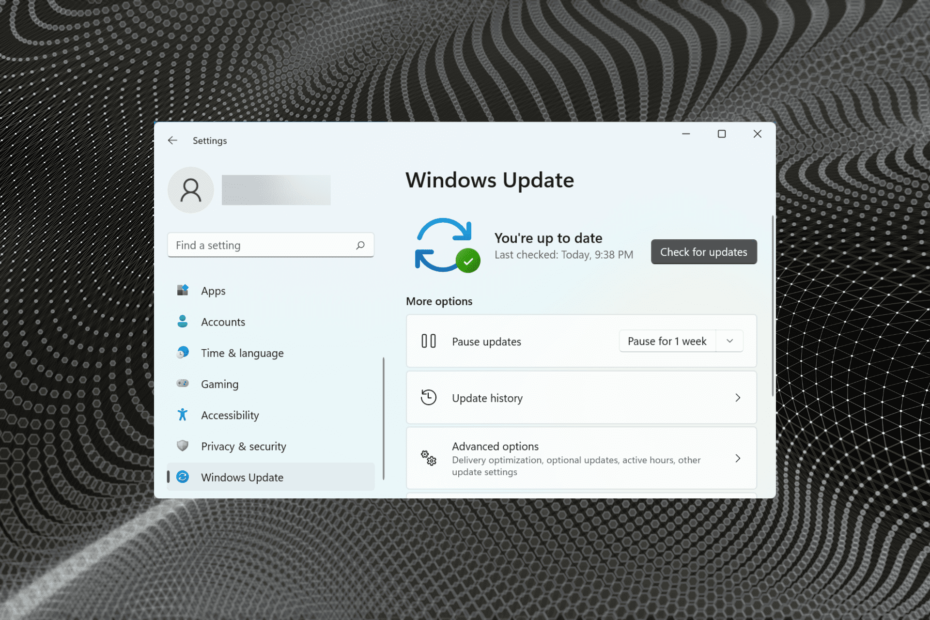
バツダウンロードファイルをクリックしてインストールします
このソフトウェアは、一般的なコンピューターエラーを修復し、ファイルの損失、マルウェア、ハードウェア障害からユーザーを保護し、パフォーマンスを最大化するためにPCを最適化します。 3つの簡単なステップでPCの問題を修正し、ウイルスを今すぐ削除します。
- RestoroPC修復ツールをダウンロードする 特許技術が付属しています (利用可能な特許 ここ).
- クリック スキャン開始 PCの問題を引き起こしている可能性のあるWindowsの問題を見つけるため。
- クリック 全て直す コンピュータのセキュリティとパフォーマンスに影響を与える問題を修正する
- Restoroはによってダウンロードされました 0 今月の読者。
Windows 11は、前のバージョンと同様に、エラーが発生しやすい傾向があります。 これらに遭遇する頻度は減少したかもしれませんが、いくつかはまだそこにあります。 次のガイドでは、0x8024a205Windows11の更新エラーを取り上げます。
これは通常、Windowsを更新またはアップグレードしようとしたときに発生しますが、通常は前者です。 これにより、ユーザーはOSを更新できず、さまざまな新機能やパフォーマンスの強化を見逃してしまうため、困惑します。
お使いのシステムの場合に関係なく、ここにリストされている方法により、Windows11の更新エラー0x8024a205が排除されます。 ただし、その前に、エラーが発生している理由を最初に理解しましょう。
Windows 11の更新エラー0x8024a205が発生するのはなぜですか?
Windows Updateエラーの背後には多くの理由が考えられ、特定のエラーに固有のものもあります。 この場合、システム設定の設定ミス、アプリケーションまたはドライバーの競合、マルウェアまたはウイルス、互換性のないハードウェアなどの問題が発生している可能性があります。
WindowsからWindows11をインストールしているときに更新エラー0x8024a205が発生した場合 更新し、最後のセクションに進んで、インストールを使用して最新のイテレーションをインストールする方法を確認してください メディア。
Windows 11の更新エラー0x8024a205を修正するにはどうすればよいですか?
1. ハードウェアに互換性があるかどうかを確認します
場合によっては、Windows 11の更新エラー0x8024a205に遭遇したユーザーは、更新をインストールできないのは互換性のないハードウェアであることに気づきました。
そして、ほとんどの場合、そのような問題を引き起こしたのはSSDでした。 その場合は、製造元のWebサイトで詳細を確認するか、カスタマーサポートに連絡することができます。
2. WindowsUpdateの一時停止と一時停止解除
- 押す ウィンドウズ + 私 を起動するには 設定 アプリを選択し、 Windows Update 左側のナビゲーションペインにリストされているタブから。
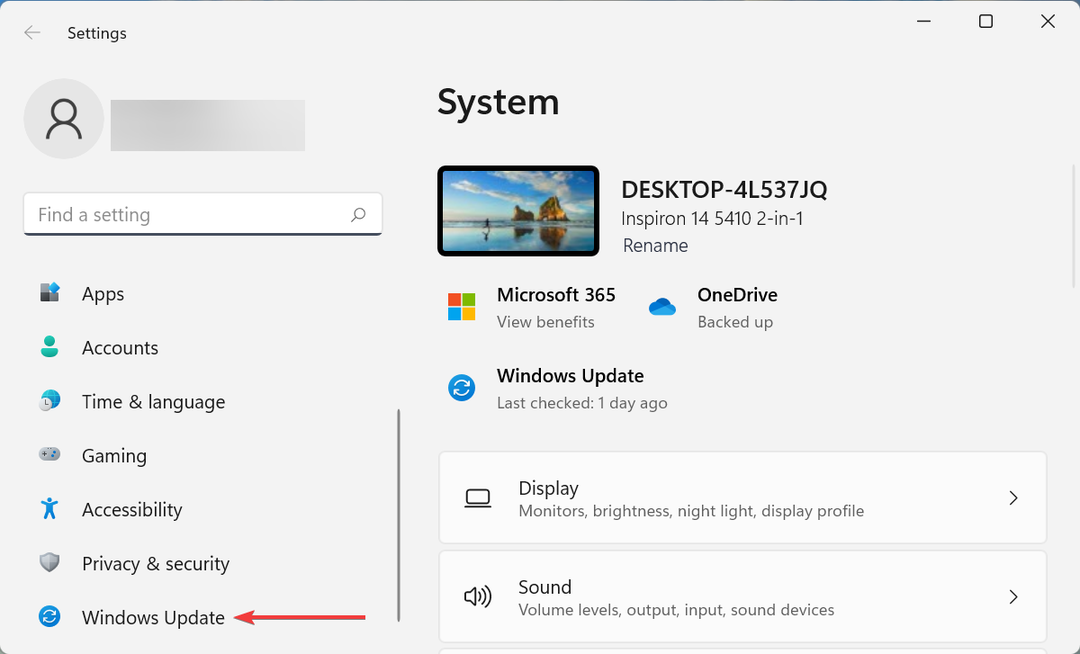
- 次に、をクリックします 1週間一時停止します ボタン。
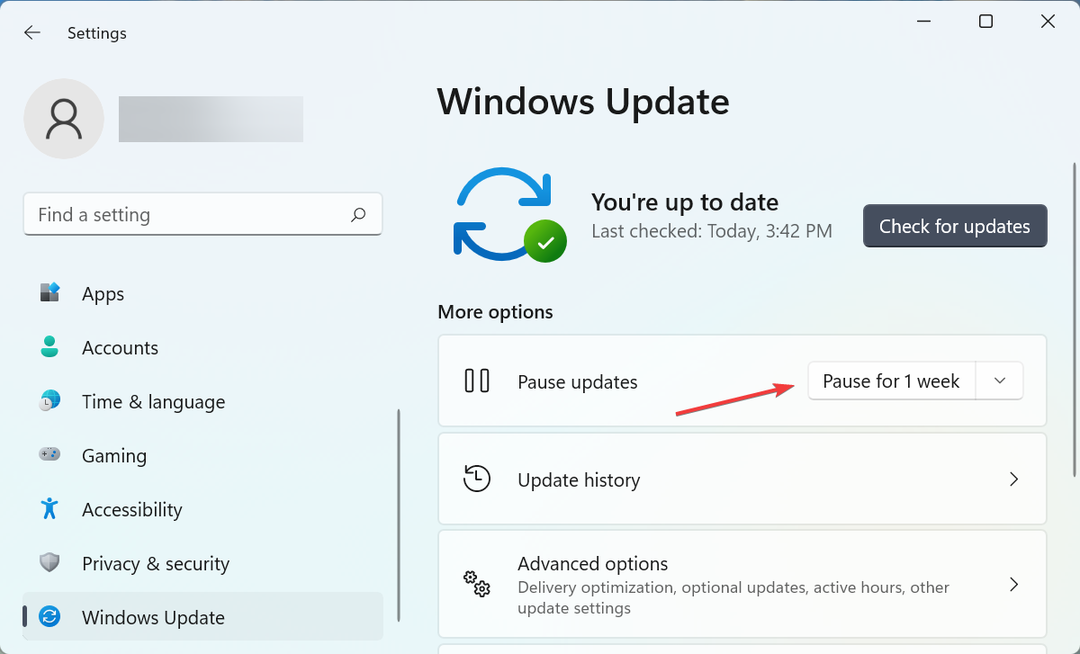
- 完了したら、変更を有効にするためにコンピューターを再起動します。
- ここで、もう一度に移動します Windows Update タブをクリックし、をクリックします 更新を再開する ボタン。
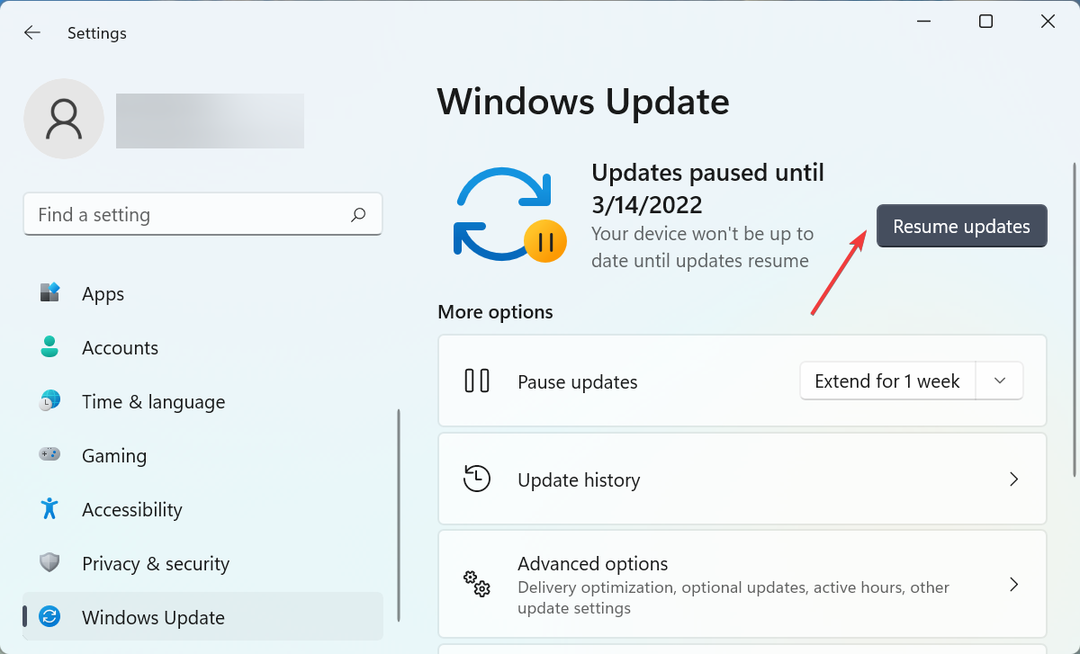
多くの場合、これはWindows 11アップデートエラーコード0x8024a205の原因となるマイナーなバグであり、一時停止および一時停止を解除するだけで問題が解決するはずです。
3. WindowsUpdateのトラブルシューティングを実行する
- 押す ウィンドウズ + 私 を起動するには 設定 アプリをクリックし、 トラブルシューティング 右側の システム タブ。
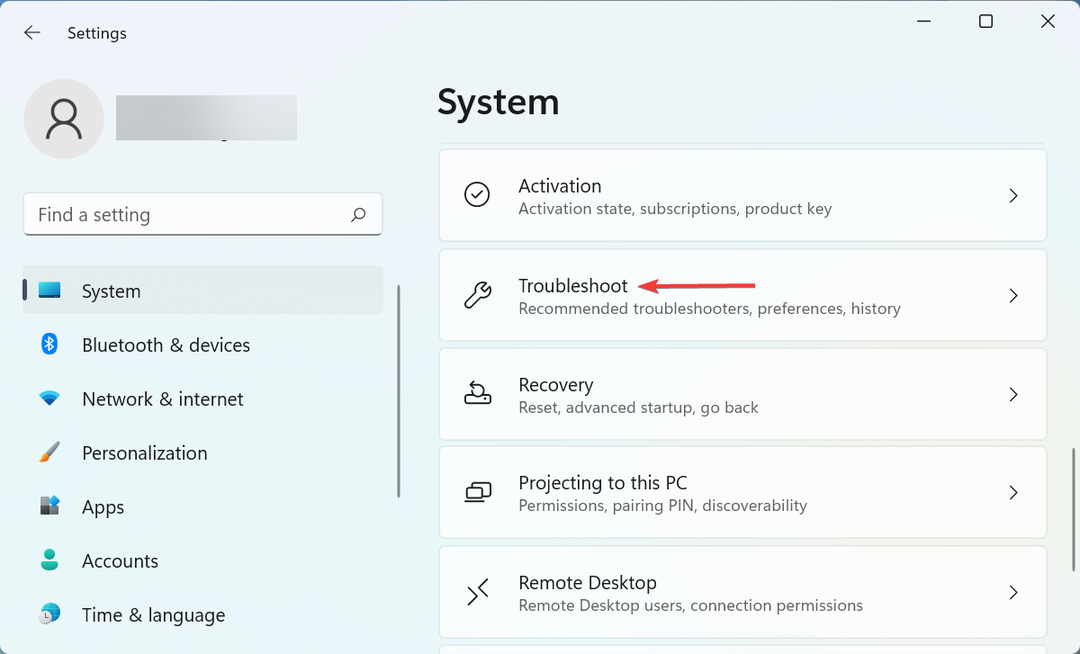
- クリック その他のトラブルシューティング ここにリストされているオプションから。
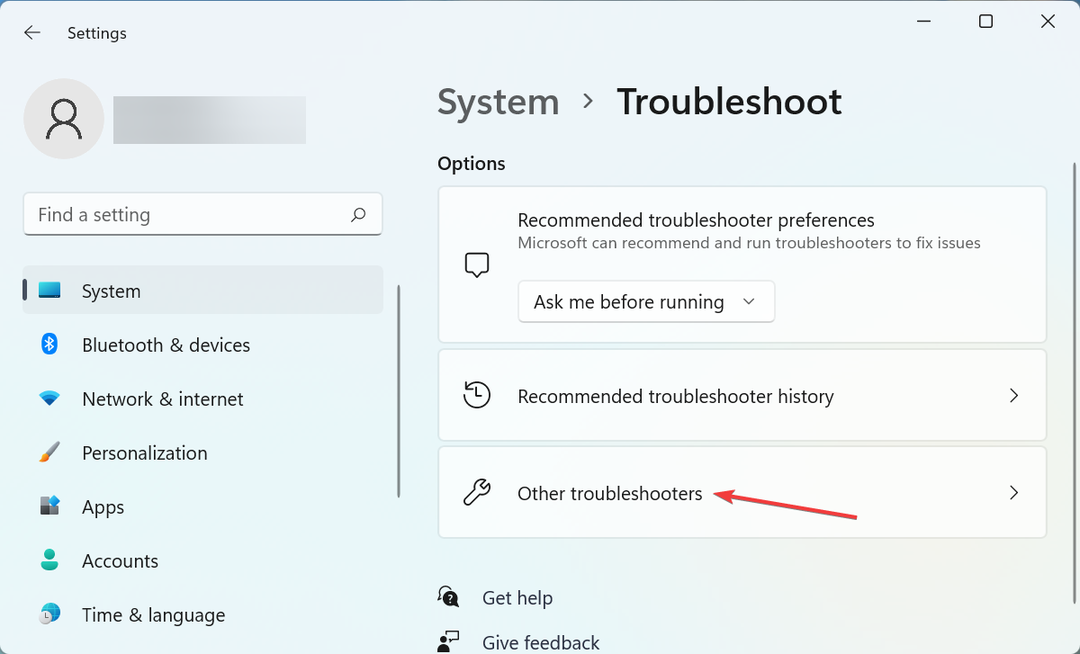
- 次に、 Windows Update トラブルシューティング、およびをクリックします 走る その横にあるボタン。
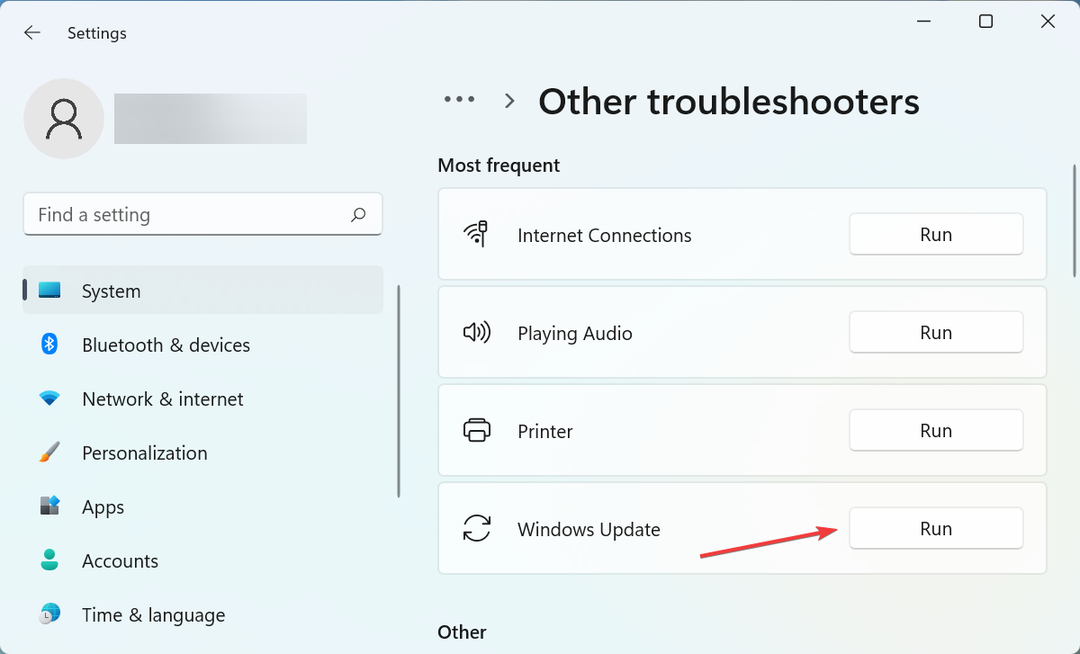
- 次に、画面の指示に従い、トラブルシューティングプロセスを完了するように求められたら、必要な応答を選択します。
組み込みのトラブルシューティングは、多数の問題を排除するための最も迅速な方法の1つです。 そのため、常に関連するトラブルシューティングを実行して、Windows11の更新エラー0x8024a205などの問題を自動的に特定して修正することをお勧めします。
4. マルウェアまたはウイルスをスキャンします
- 押す ウィンドウズ + S を起動するには 検索 メニュー、入力 Windowsセキュリティ 上部のテキストフィールドで、表示される関連する検索結果をクリックします。
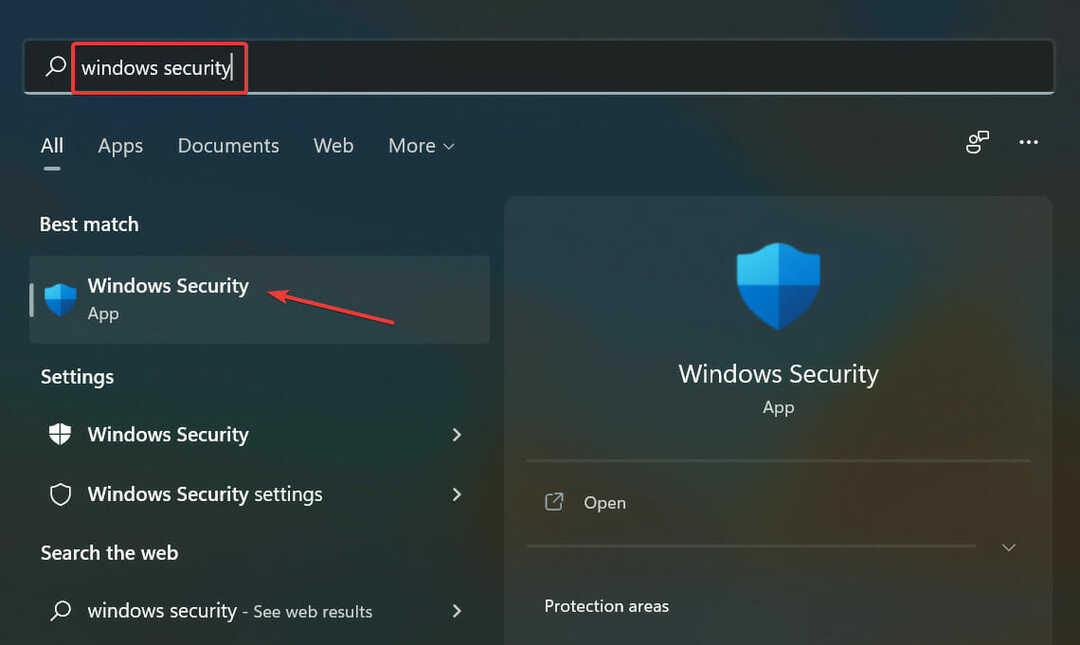
- クリック ウイルスと脅威の保護 ここのオプションのリストから。
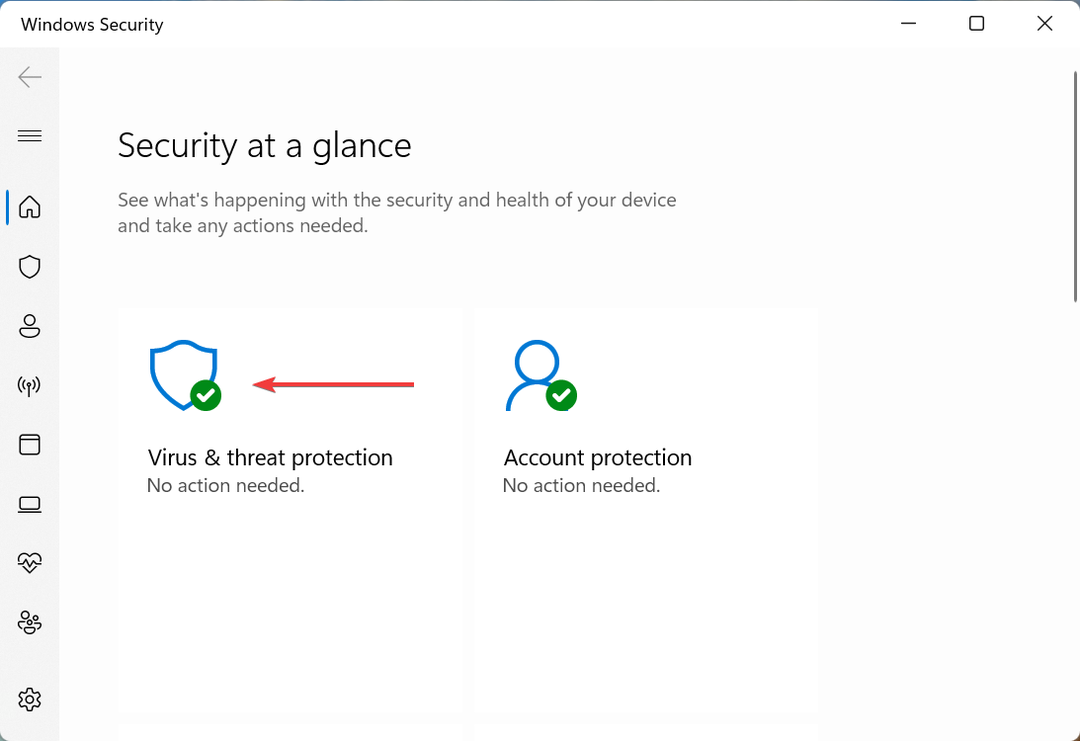
- 次に、をクリックします スキャンオプション 利用可能なさまざまなものを表示します。
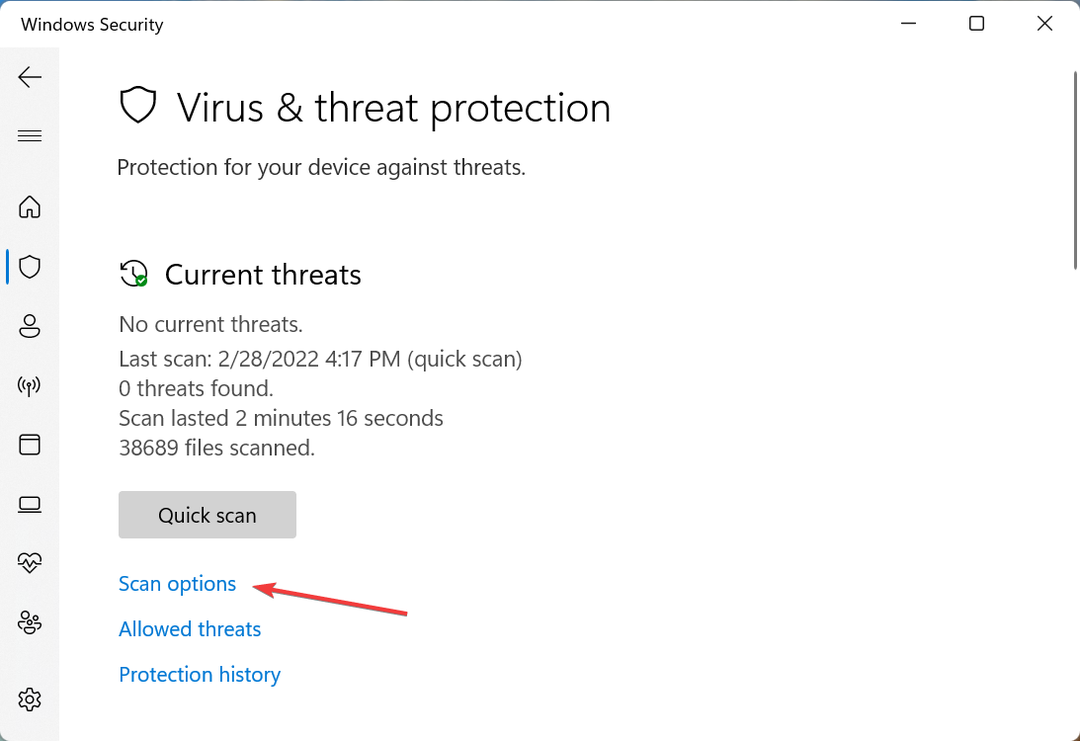
- 次に、 フルスキャン オプションをクリックし、 今スキャンして ボタン。
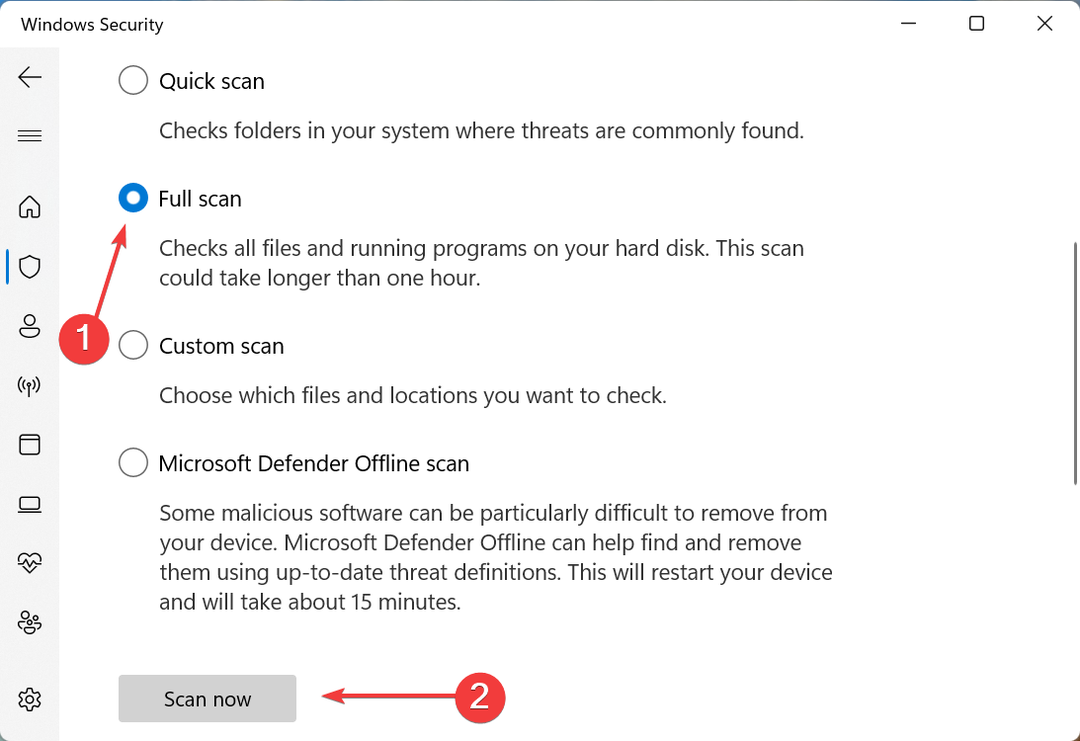
- スキャンが完了するのを待ちます。 保存データのサイズやシステム構成によっては時間がかかる場合があります。
マルウェアとウイルスは、Windows 11の更新エラー0x8024a205を引き起こす可能性があり、修正するにはこれらを削除する必要があります。 あなたができる間 信頼できるサードパーティのウイルス対策ソフトウェアを使用する、組み込みのWindowsセキュリティも同様に機能しますが、それ以上ではありません。
あなたが持っている場合 ウイルスおよび脅威からの保護へのアクセスの問題、 修正はかなり単純で、すぐに軌道に戻すことができるはずです。
5. アップデートを手動でインストールする
- を書き留めます KB(ナレッジベース) ダウンロードに問題があるアップデートの番号。
-
MicrosoftUpdateカタログに移動します、 入力します KB 検索ボックスに番号を入力し、どちらかをクリックします 検索 またはヒット 入力.
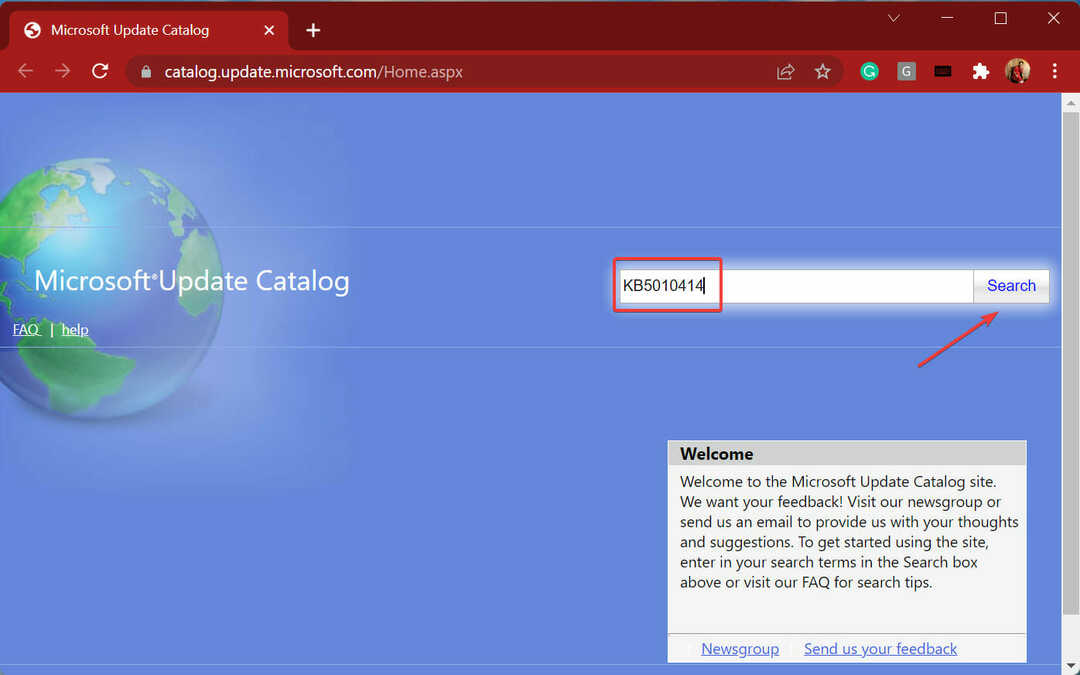
- クリックしてください ダウンロード 関連する更新の横にあるボタン。
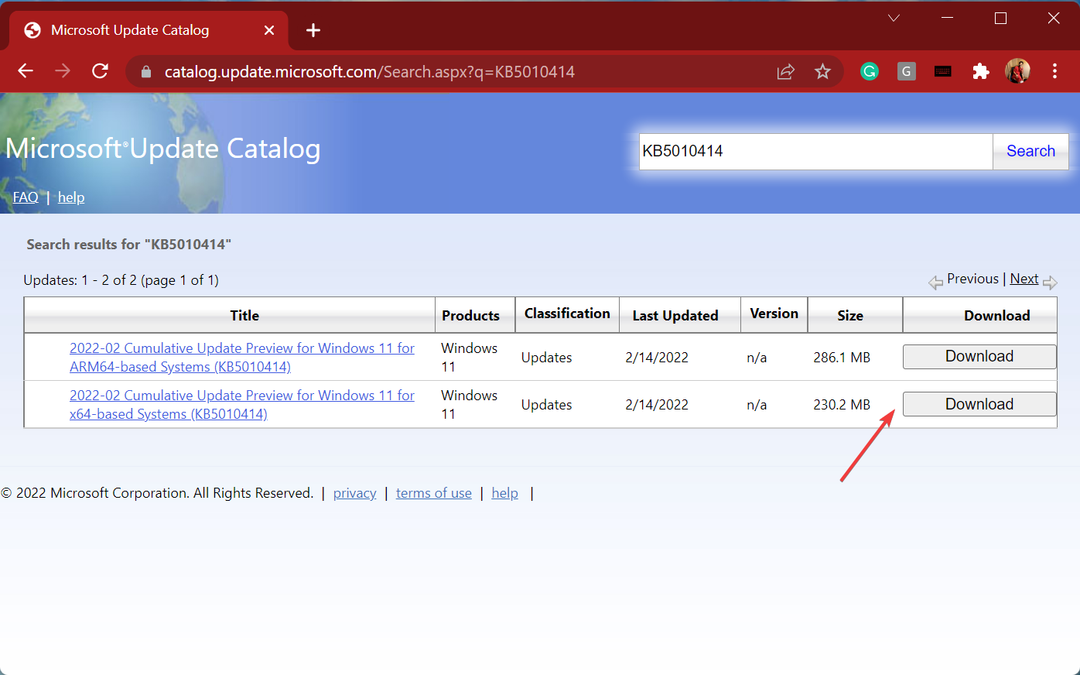
- 次に、リンクを右クリックして、 リンクを名前を付けて保存 コンテキストメニューから。
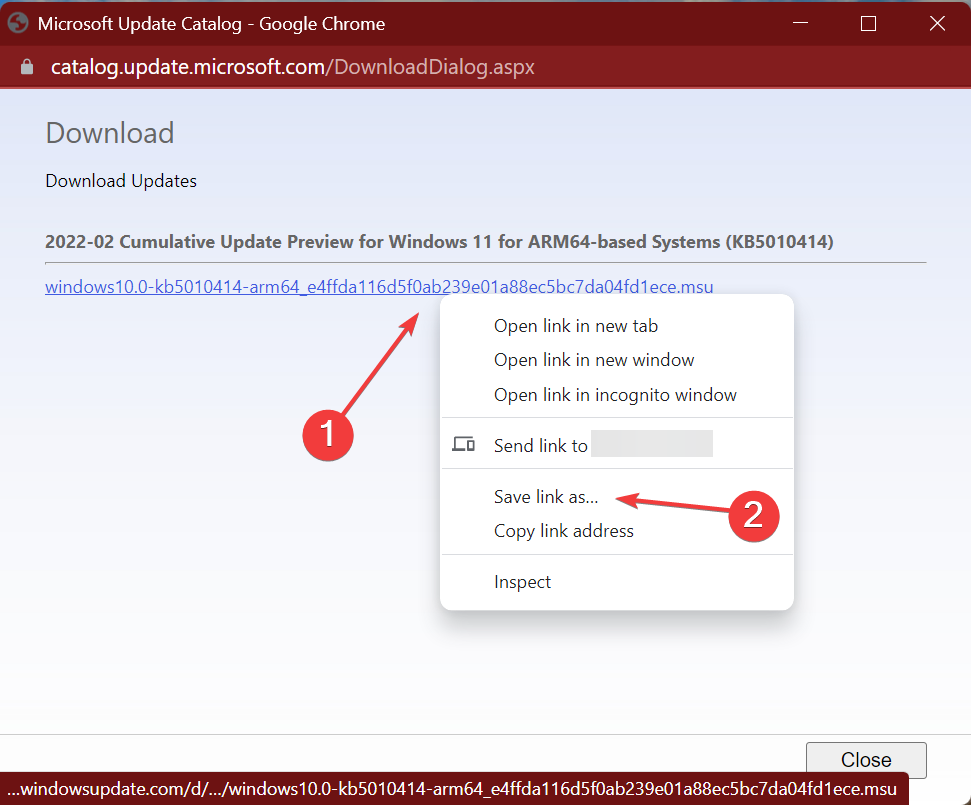
- 更新する場所を選択し、をクリックします 保存.
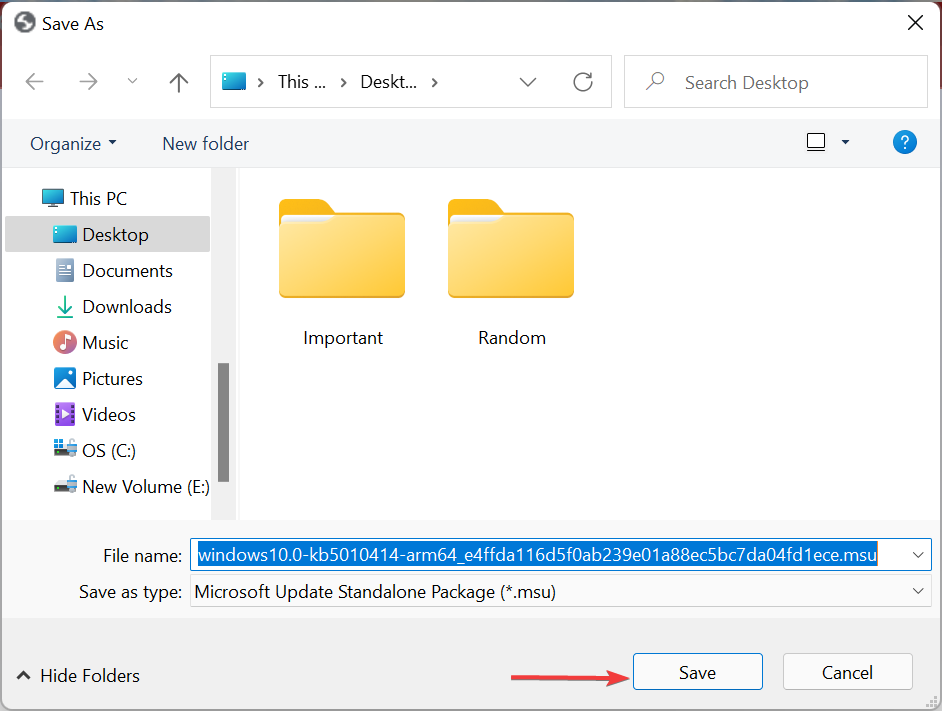
- 必要に応じて、ダウンロードを承認します。
- アップデートがダウンロードされたら、それをダブルクリックしてインストーラーを起動し、画面の指示に従ってプロセスを完了します。
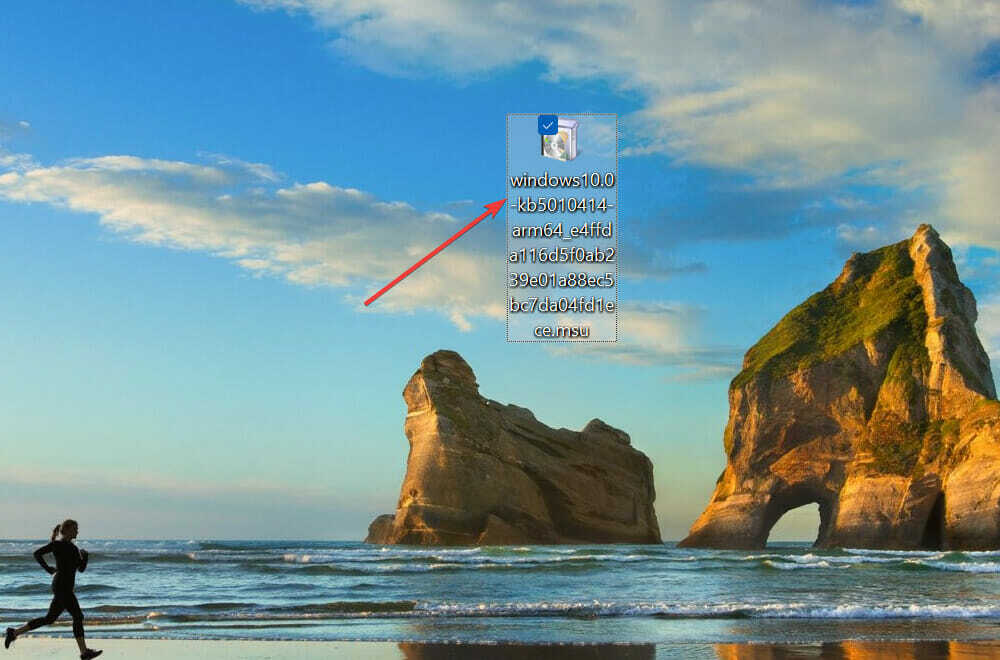
他に何も機能しない場合は、Microsoft Update Catalogから手動で更新プログラムをダウンロードして、システムにインストールできます。 時間がかかり、少し複雑だと感じる人もいるので、これが最後の手段になるはずです。
インストールアシスタントを使用してWindows11をインストールするにはどうすればよいですか?
多くのユーザーは、前の反復からWindows 11にアップグレードしているときに、0x8024a205更新エラーコードも発生しました。 Windows11はWindowsUpdateを通じてリリースされているため、このエラーが発生する可能性があります。 しかし、それがアップグレードする唯一の方法ではありません。
この場合、あなたはすることができます インストールメディアを使用してWindows11を入手する. お使いのPCが 最小システム要件.
あなたもすることができます PCヘルスチェックアプリを使用する、システムが最新のイテレーションを実行できるかどうかを確認するためのMicrosoftの専用ツール。 そして、あなたのシステムができないとしても、する方法があります Windows11の要件をバイパスする.
これで、OSの更新中またはアップグレード中に発生したかどうかに関係なく、Windows11更新エラー0x8024a205を修正する方法を理解できました。
さらに、ユーザーが定期的に遭遇する他のいくつかのWindowsUpdateエラーがあります。 一般的なものの1つは 0x800f0831エラーコード、それでそれを修正する方法を学ぶ.
以下のコメントセクションで、どの修正が機能し、0x8024a205エラーコードが発生した更新を教えてください。

![エラー0x800F0923はWindows10の更新をブロックします[修正]](/f/c048af89c110a79a14eecd5a5fb718cf.jpg?width=300&height=460)
